实验原理
YANG UI是OpenDaylight中一款基于DLUX的应用,旨在简化、激励应用的开发与测试。YANG UI通过动态封装、调用YANG模型和相关REST APIs,生成并展示一个简单的UI界面。开发人员可以通过API请求获取交换机信息,并且以JSON格式展示。YANG UI主要面向上层应用开发,为应用开发人员提供了很多相关工具,有效的节约了开发人员的时间。
OpenFlow1.0协议处理数据包的流程相对简单,因为1.0版本只支持单流表。交换机接收到数据包后解析数据包,数据包解析后就开始匹配,从table 0 开始匹配,如果匹配成功则对该数据包执行相应的动作,更新相应的计数器。如果没有找到匹配项则将数据包交给控制器。
OpenFlow1.3协议支持多流表匹配,即一个交换机只会有多个流表,因此数据包处理过程相对复杂。首先解析进入设备的报文,然后从table 0开始匹配,按照优先级高低依次匹配该流表中的流表项,一个报文在一个流表中只会匹配上一条流表项。通常根据报文的类型,报文头的字段例如源MAC地址、目的MAC地址、源IP地址、目的IP地址等进行匹配,大部分匹配还支持掩码进行更精确、灵活的匹配。也可以通过报文的入端口或元数据信息来进行报文的匹配,一个流表项中可以同时存在多个匹配项,一个报文需要同时匹配流表项中所有匹配项才能匹配该流表项。报文匹配按照现有的报文字段进行,比如前一个流表通过apply actions改变了该报文的某个字段,则下一个表项按修改后的字段进行匹配。如果匹配成功,则按照指令集里的动作更新动作集,或更新报文/匹配集字段,或更新元数据和计数器。根据指令是否继续前往下一个流表,不继续则终止匹配流程执行动作集,如果指令要求继续前往下一个流表则继续匹配,下一个流表的ID需要比当前流表ID大。当报文匹配失败了,如果存在无匹配流表项(table miss)就按照该表项执行指令,一般是将报文转发给控制器、丢弃或转发给其他流表。如果没有table miss表项则默认丢弃该报文。
在Open vSwitch中,流表项作为ovs-ofctl的参数,采用“字段=值”的格式。如果有多个字段,可以用逗号分开,一些常见字段如下: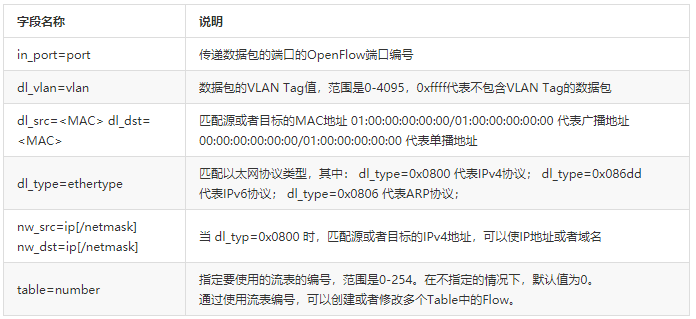
实验拓扑
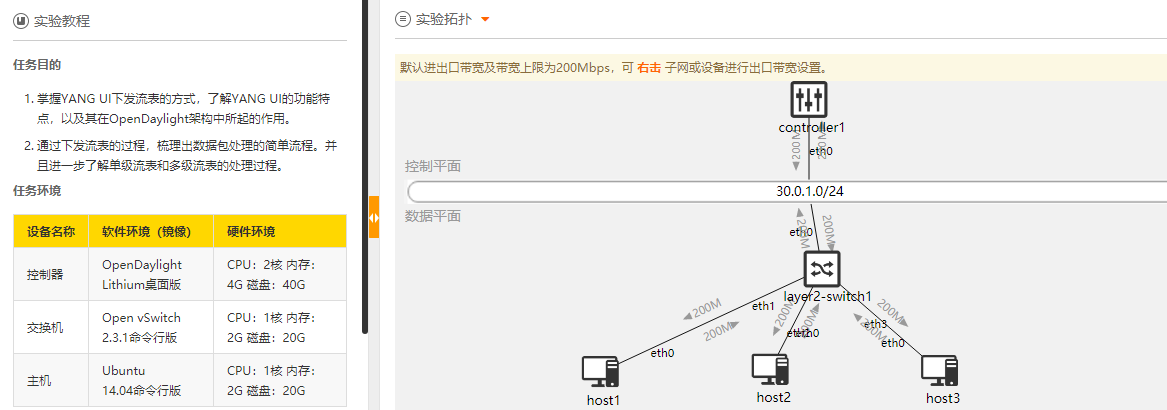
创建实验
登录交换机,检查网络连通性。当显示“is_connected:ture”时,表示交换机与控制器连接成功,可以正常进行实验。若不显示“is_connected:ture”时,表示交换机与控制器连接不成功,执行:
ovs-vsctl del-controller br-sw
ovs-vsctl set-controller br-sw tcp:30.0.1.3:6633
命令手动重连,稍等一会后,重新查看连接状态。
基于OpenFlow1.0协议下发流表
步骤1 切换到交换机,执行以下命令设置OpenFlow协议版本为1.0。
ovs-vsctl set bridge br-sw protocols=OpenFlow10
步骤2 选择控制器,单击浏览器图标,打开浏览器。
步骤3 访问OpenDaylight Web页面,url是http://127.0.0.1:8080/index.html ,用户名和密码是admin/admin,如下图所示。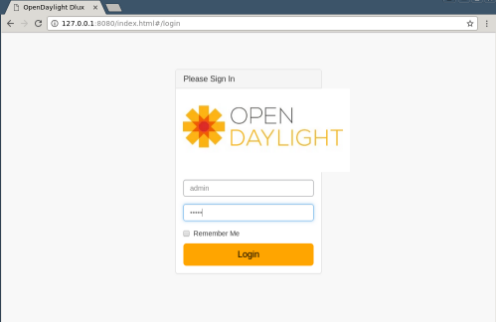
步骤4 单击左侧的“Nodes”查看节点信息。其中尤其需要关注Node Id,下发流表的时候会用到Node Id,如下图所示。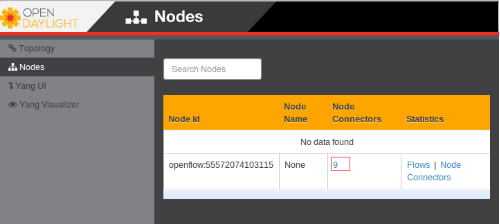
步骤5 单击上图中的“Node Connectors”列的数据即“9”,可以查看具体节点连接信息,如下图所示。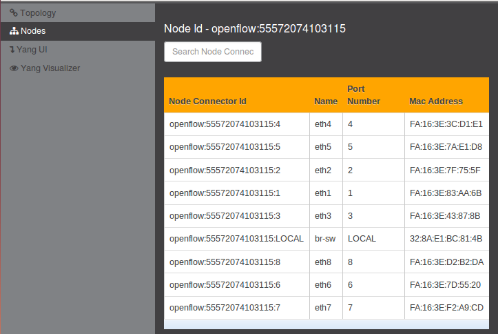
步骤6 选择左侧的“Yang UI”,单击“Expand all”展开所有目录,查看各种模块,如下图所示。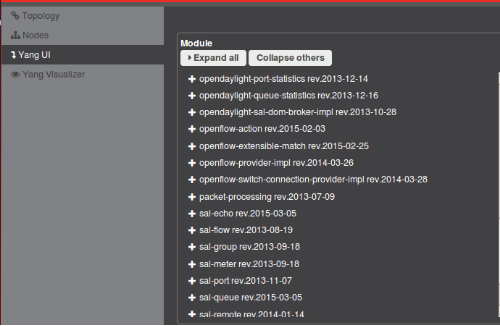
步骤7 展开“opendaylight-inventory rev.2013-08-19”,选择“config ——> nodes ——> node{id} ——> table{id} ——> flow{id}”,如下图所示。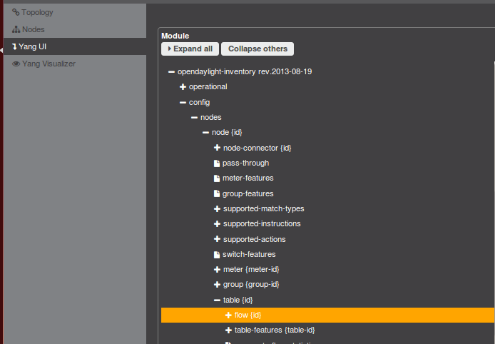
步骤8 补全node id、table id和flow id的值。
其中node id参见之前查询到的Node Id。table id和flow id可以自定义。由于OpenFlow1.0协议只支持单流表,所以这里的table id设置为0,如下图所示。
步骤9 单击flow list后面的“+”,展开流表相关的参数。填写第一个框id,路径中的flow id也会随之同步,如下图所示。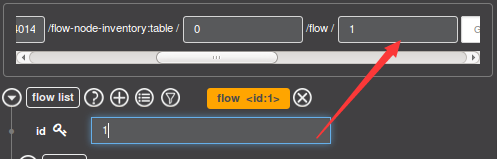
步骤10 展开“match ——> ethernet-match ——> ethernet -type”,填写“type”为“0x0800”(说明:由于使用IP地址进行匹配,所以需要设置以太网协议类型。),如下图所示。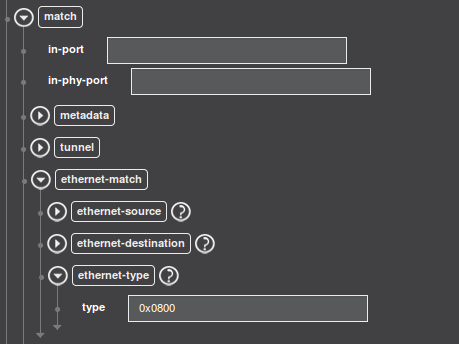
步骤11 填写匹配参数,在“layer-3-match”后面的下拉框中选择“ipv4-match”,使用IP匹配。
步骤12 展开“layer-3-match”,填写源IP地址和目的IP地址,如下图所示。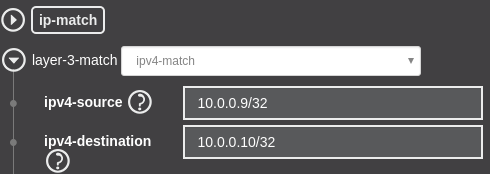
其中源地址填写主机1的IP地址,目的地址填写主机2的IP地址。
步骤13 展开“instructions”,并单击“instruction list”后面的“+”,在“instruction”后面下拉框中选择“apply-actions-case”,如下图所示。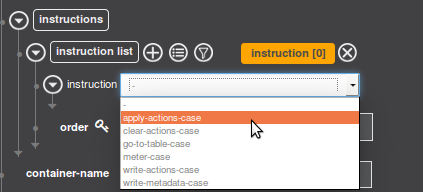
步骤14 展开“apply-actions”,单击“action list”后面的“+”,在action后面的下拉框中选择“drop-action-case”,action order和instruction order都设置为0,如下图所示。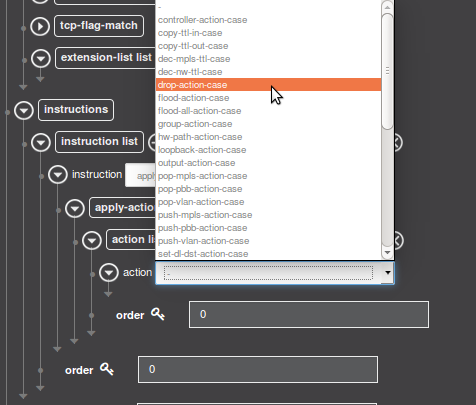
步骤15 设置“priority”为27,“idle-timeout”为0,“hard-timeout”为0,“cookie”为100000000,“table_id”为0,如下图所示。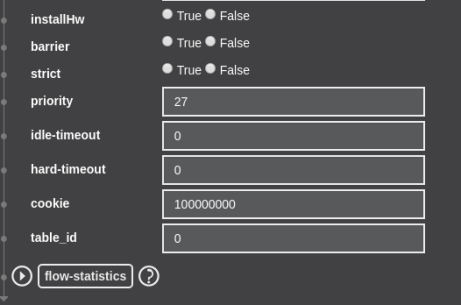
说明:priority设置的比已有流表项的高,而idle-timeout和hardtimeout都设置为0则代表该流表项永远不会过期,除非被删除。
步骤16 向右滚动Actions栏,在路径后面有动作类型GET、PUT、POST、DELETE,下发流表则选择PUT动作,然后单击“Send”,如下图所示。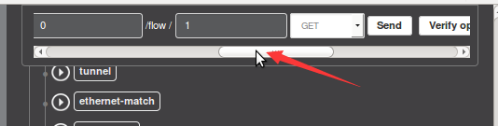
步骤17 如果下发成功会出现下面的提示,如果下发不成功则会弹出相应的错误信息。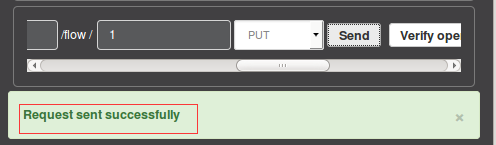
步骤18 切换到交换机,执行如下命令查看流表,确保刚刚下发的流表已经下发到交换机。如下图所示。
ovs-ofctl dump-flows br-sw
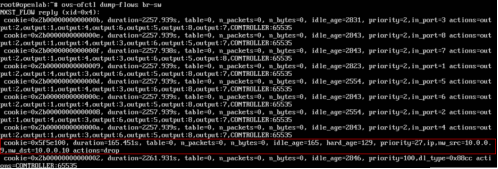
步骤19 登录主机1,执行如下命令向主机2、主机3发送数据包,测试主机间的连通性。
# scapy
>>> result,unanswered=sr(IP(dst=”10.0.0.10”,ttl=(3,10))/ICMP())
>>> result,unanswered=sr(IP(dst=”10.0.0.14”,ttl=(3,10))/ICMP())
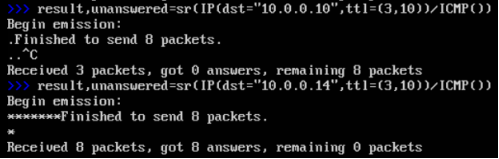
由上图可知,主机1与主机2之间不通,主机1与主机3通,新下发的流表项生效。
说明:如果主机之间通则能够收到answer,如果主机之间不通那么就无法收到answer,当主机之间不通时scapy就会一直发送数据包,如果需要停止可以使用Ctrl+c。
步骤20 切换到交换机,执行以下命令删除刚刚下发的流表项,并查看流表确保成功删除。
ovs-ofctl del-flows br-sw dl_type=0x0800,nw_src=10.0.0.3,nw_dst=10.0.0.4
ovs-ofctl dump-flows br-sw
步骤21 切换到主机1执行如下命令,测试主机1和主机2是否连通。
result,unanswered=sr(IP(dst=”10.0.0.10”,ttl=(3,10))/ICMP())

由上图可知,主机1与主机2之间就通了。
基于OpenFlow1.3协议下发流表
步骤1 登录交换机,设置OpenFlow协议版本为1.3。执行以下命令:
ovs-vsctl set bridge br-sw protocols=OpenFlow13
步骤2 与OpenFlow1.0下发流表的过程解基本一致。展开opendaylight-inventory rev.2013-08-19,选择“config ——> nodes ——> node{id} ——> table{id} ——> flow{id}”。
步骤3 补全Actions栏中的路径,其中node id参见之前查询到的Node Id。table id和flow id可以自定义。由于OpenFlow1.3协议支持多级流表,所以这里的table id设置为2。
步骤4 单击flow list后面的“+”,流表相关的参数就会展开。设置id为1,路径中的flow id也会随之同步,如下图所示。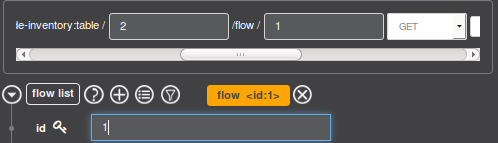
步骤5 展开“match ——> ethernet-match ——> ethernet -type”,填写“type”为0x0800,如下图所示。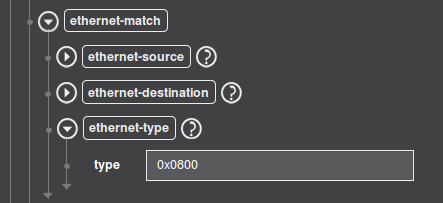
步骤6 在“layer-3-match”后面的下拉框中选择“ipv4-match”。
步骤7 展开“layer-3-match”,填写源IP地址和目的IP地址。以主机1的IP为源IP,以主机3的IP为目的IP,如下图所示。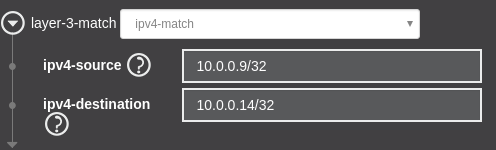
步骤8 展开“instructions”,并单击“instruction list”后面的“+”,在“instruction”后面下拉框中选择“apply-actions-case”,如下图所示。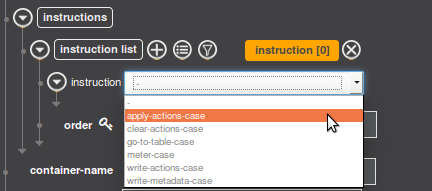
步骤9 展开“apply-actions”,单击“action list”后面的“+”,在“action”后面的下拉框中选择“drop-action-case”,“action order”和“instruction order”都设置为0,如下图所示。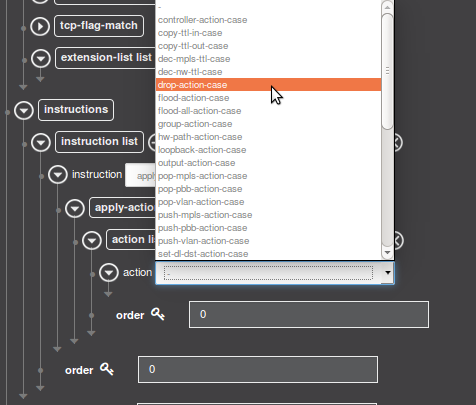
步骤10 设置“priority”为25,“idle-timeout”为0,“hard-timeout”为0,“cookie”为10000000,“table_id”为2,如下图所示。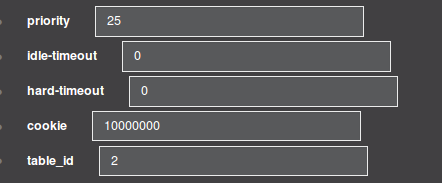
步骤11 向右滚动Actions栏,选择“PUT”动作,然后单击“Send”下发流表。PUT成功就会弹出“Request sent successfully”,否则弹出错误信息。
步骤12 切换到主机1,执行如下命令,向主机3发送数据包,测试主机1和主机3的连通性。
>>> result,unanswered=sr(IP(dst=”10.0.0.14”,ttl=(3,10))/ICMP())

由上图可知,主机1与主机3之间是连通的,新下发的流表没有发挥作用。原因是数据包在table 0中能够匹配到相应流表就不会被转发到table2,想要table2的流表项发挥作用就需要向table0增加一条流表,将源IP为10.0.0.3,目的IP为10.0.0.2的数据包转发到table2中处理。
步骤13 选择“config ——> nodes ——> node{id} ——> table{id} ——> flow{i}”。node id参见之前查询到的Node Id、table id设为0、flow id设为1。
步骤14 展开“match ——> ethernet-match ——> ethernet -type”,填写“type”为0x0800。
步骤15 匹配参数保持不变,以主机1的IP为源IP,以主机3的IP为目的IP。
步骤16 展开“instructions”,并单击“instruction list”后面的“+”,在“instruction”后面下拉框中选择“go-to-table-case”,如下图所示。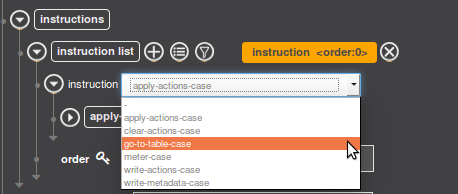
步骤17 展开“go-to-table”,table_id填写为2,即将符合匹配条件的数据包根据table2中的流表项处理。instruction order依旧设为0,如下图所示。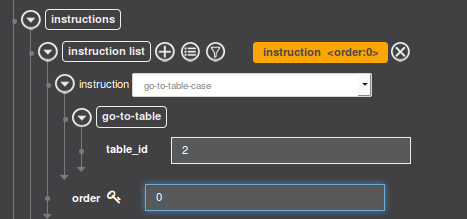
步骤18 设“priority”置为23,“idle-timeout”为0,“hard-timeout”为0,“cookie”为1000000000,“table_id”为0,如下图所示。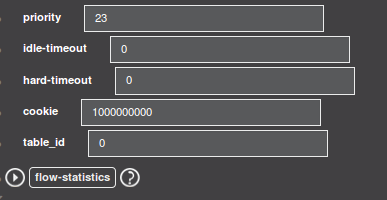
步骤19 向右滚动Actions栏,选择“PUT”动作,然后单击“Send”下发流表。
步骤20 切换到交换机,执行以下命令查看新下发的流表项。
ovs-ofctl -O OpenFlow13 dump-flows b
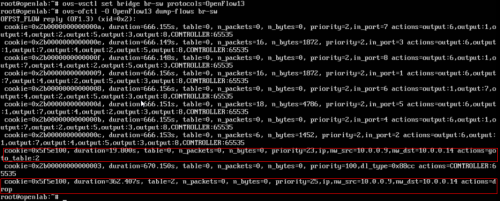
步骤21 切换到主机1,执行如下命令发送数据包,测试主机之间的连通性。
>>> result,unanswered=sr(IP(dst=”10.0.0.10”,ttl=(3,10))/ICMP())
>>> result,unanswered=sr(IP(dst=”10.0.0.14”,ttl=(3,10))/ICMP())
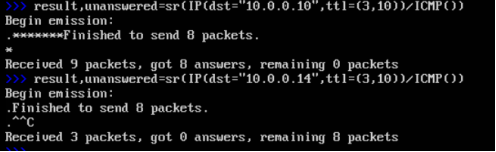
由上图可知,主机1与主机3之间不通,而主机1与主机2之间通,流表发挥作用。